story of my life
過去の蓄積を見るために書く日記.

Reactの簡単なものなら今でも作れるのだけども.#簡単止まり.
2025.04.20
おはようございます.Reactの簡単なものなら今でも作れるのだけども簡単止まりなところを1UPしたいなと思っています.Xにもポストしたんだけどパスワード生成出来るものをReactで作ったのでソースコードを公開しますね. […]
![]() 著者名
@taoka_toshiaki
著者名
@taoka_toshiaki
※この記事は著者が40代後半に書いたものです.
Profile
高知県在住の@taoka_toshiakiです、記事を読んで頂きありがとうございます.
数十年前から息を吸うように日々記事を書いてます.たまに休んだりする日もありますがほぼ毎日投稿を心掛けています😅.
SNSも使っています、フォロー、いいね、シェア宜しくお願い致します🙇.
SNS::@taoka_toshiaki
タグ
コピー, さくらレンタルサーバー, セット, ソースコード, トイウコトデ, ところ, パスワード, パスワード生成, ビルド後, フォルダ, ランダム, レンタルサーバー, 初期化, 形, 数字, 文字, 普通, 生成, 紐, 記号,

ChatGPTで記事を生成するWordPressの無料非公式プラグイン
2024.10.09
おはようございます.ChatGPTで記事を生成するWordPressの無料非公式プラグインを作りました.動作環境はPHP8.1以上です.ご使用する場合、WordPressのプラグインフォルダに解答したフォルダを転送してご […]
![]() 著者名
@taoka_toshiaki
著者名
@taoka_toshiaki
※この記事は著者が40代前半に書いたものです.
Profile
高知県在住の@taoka_toshiakiです、記事を読んで頂きありがとうございます.
数十年前から息を吸うように日々記事を書いてます.たまに休んだりする日もありますがほぼ毎日投稿を心掛けています😅.
SNSも使っています、フォロー、いいね、シェア宜しくお願い致します🙇.
SNS::@taoka_toshiaki
タグ
APIKEY, ChatGPT, chatgpt-auto-article.zip, Open API, plugin, url, WordPress, キー, キーワード, タイトル, フォルダ, プラグイン, プラグインフォルダ, プラグイン管理画面, 保存, 最後, 無料非公式プラグイン, 生成, 生成AI, 生成記事,

Lightbox2をカスタマイズしてみました.右クリック禁止.
2024.08.12
おはようございます.先日、Lightbox2をカスタマイズしてみました.Lightbox2は画像をポップアップ表示できるJavaScriptのライブラリ機能です.そのソースコードをカスタマイズし右クリック禁止の機能を追加 […]
![]() 著者名
@taoka_toshiaki
著者名
@taoka_toshiaki
※この記事は著者が40代前半に書いたものです.
Profile
高知県在住の@taoka_toshiakiです、記事を読んで頂きありがとうございます.
数十年前から息を吸うように日々記事を書いてます.たまに休んだりする日もありますがほぼ毎日投稿を心掛けています😅.
SNSも使っています、フォロー、いいね、シェア宜しくお願い致します🙇.
SNS::@taoka_toshiaki
タグ
$image.on, contextmenu', EVENT, event.preventDefault, function, jquery, Lightbox, lightbox-plus-jquery.jsかlightbox-plus-jquery.min.js, lightbox.js, lightbox.jsファイル, LightBox2, オープンソースコード, ソースコード, フォルダ, ポップアップ, ライブラリ機能, 先人, 構造, 瞬間, 編集箇所,

Excelでは読み込むことができないような大容量のデータもPowerQueryでは処理できます😤。 #PowerQueryExcel #30万件
2022.12.02
おはようございます、昨日からいきなり寒くなりましたね。🍃 30万件のダミーデータの作り方を記載します、まずは1万件のダミーデータをこちらのサイトで生成します。後はフォルダを構えてその中にダウンロードしてきたファイルを置き […]
![]() 著者名
@taoka_toshiaki
著者名
@taoka_toshiaki
※この記事は著者が40代前半に書いたものです.
Profile
高知県在住の@taoka_toshiakiです、記事を読んで頂きありがとうございます.
数十年前から息を吸うように日々記事を書いてます.たまに休んだりする日もありますがほぼ毎日投稿を心掛けています😅.
SNSも使っています、フォロー、いいね、シェア宜しくお願い致します🙇.
SNS::@taoka_toshiaki
タグ
1, 30, Excel, PowerQuery, PowerQueryExcel, youtube, アンド, いろいろ, エクセル, こちら, こと, コピー, サイト, そちら, ダウンロード, ダミー, データ, ファイル, フォルダ, ペースト, 一つ, 万, 中, 事, 作り方, 使用, 処理, 動画, 参照, 容量, 後, 手順, 操作, 昨日, 検索, 無料, 簡単, 複製, 解説, 記載,

Gドライブの画像仕分けがGASを使うと楽すぎでした! #gas #jscode
2022.11.09
おはようございます。昨日は暖か陽気でしたね~?、今日はどうかな?🤔 今日はGoogleドライブで画像仕分けが楽すぎた件を書いていきます。GASとはgoogle apps scriptの略です、このGASを使用するとGma […]
![]() 著者名
@taoka_toshiaki
著者名
@taoka_toshiaki
※この記事は著者が40代前半に書いたものです.
Profile
高知県在住の@taoka_toshiakiです、記事を読んで頂きありがとうございます.
数十年前から息を吸うように日々記事を書いてます.たまに休んだりする日もありますがほぼ毎日投稿を心掛けています😅.
SNSも使っています、フォロー、いいね、シェア宜しくお願い致します🙇.
SNS::@taoka_toshiaki
タグ
33, 39, adaoiujxzouaunWxz, apps, const, DriveApp, folder, function, GAS, getFolderById, Gmail, Google, gt, ID, imagesDrive, javascript, jscode, oam, script, UQIJjao, url, コード, サービス, シート, スプレッド, ドキュメント, ドライブ, フォルダ, プログラム, ベース, ランダム, 今日, 件, 使用, 操作, 昨日, 画像, 略, 移動, 英数字, 記号, 部分, 陽気,
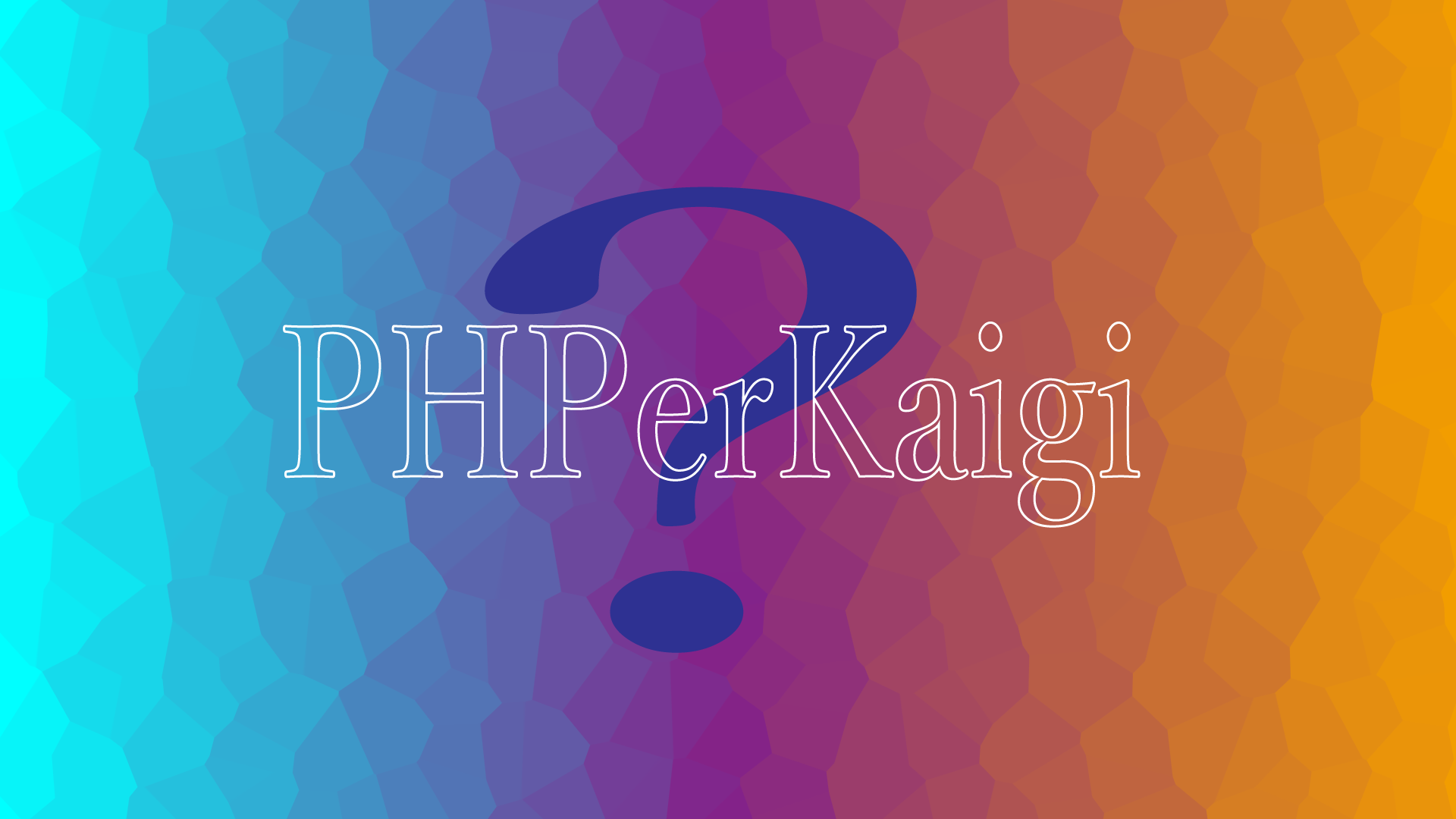
WP予約投稿ツイートプラグイン作り方。#php言語 #code #v2
2022.10.11
おはようございます😤 お仕事に飢えてます…寒い季節ですね…。 さて、今日はWP予約投稿ツイートプラグイン作り方を記載していきます。ワードプレスでプラグインを作る場合はWordPressの下記の場所に任意のフォルダを作り、 […]
![]() 著者名
@taoka_toshiaki
著者名
@taoka_toshiaki
※この記事は著者が40代前半に書いたものです.
Profile
高知県在住の@taoka_toshiakiです、記事を読んで頂きありがとうございます.
数十年前から息を吸うように日々記事を書いてます.たまに休んだりする日もありますがほぼ毎日投稿を心掛けています😅.
SNSも使っています、フォロー、いいね、シェア宜しくお願い致します🙇.
SNS::@taoka_toshiaki
タグ
2, cd, Code, description, lt, mkdir, My, mytweets, name, php, plugin, plugins, Tweets, Vers, vI, WordPress, wp, wp-content, アップロード, お仕事, コメント, サーバー, それぞれ, ツイート, ディレクトリ, バージョン, ファイル, フォルダ, プラグイン, プレス, ワード, 上部, 下記, 中, 予約, 今, 今日, 任意, 作り方, 保存, 名残, 命名, 場合, 場所, 変更, 季節, 後, 投稿, 昔, 言語, 記載, 説明,
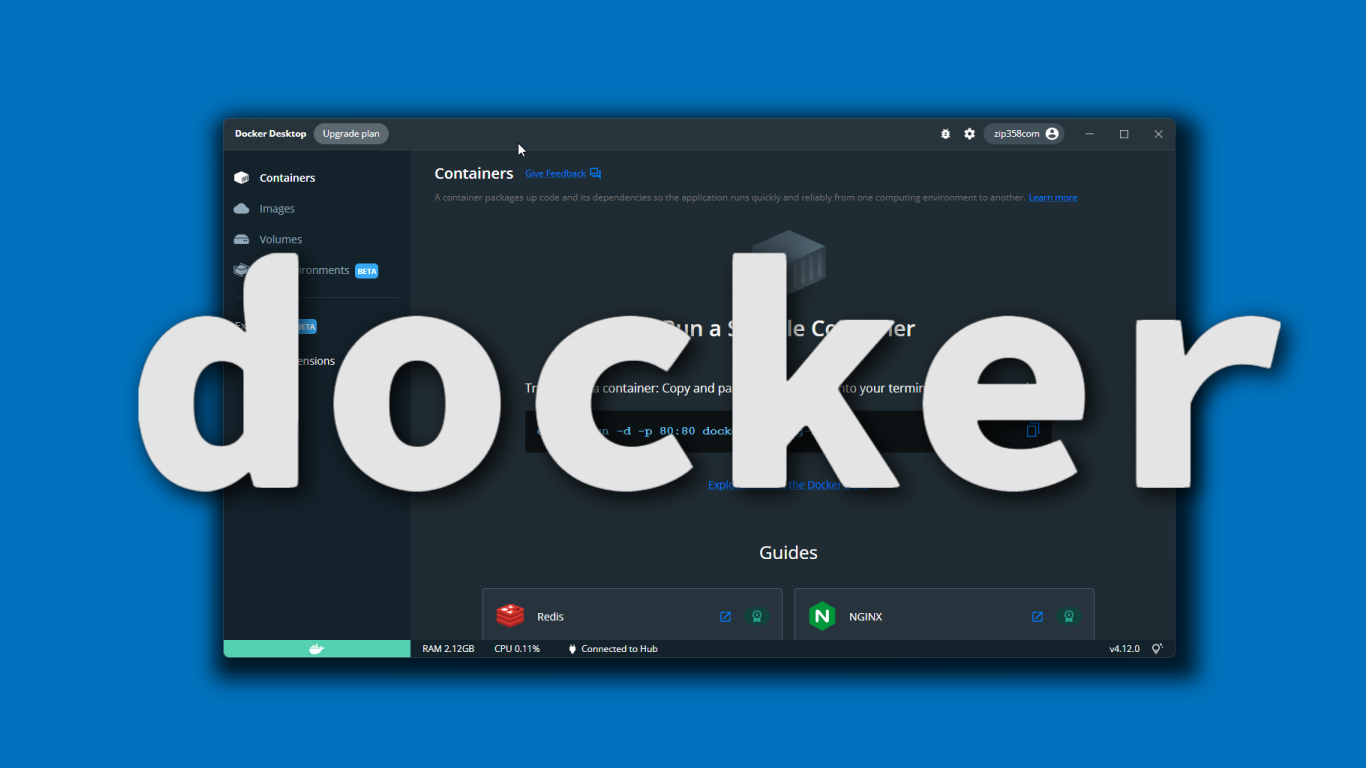
Dockerは楽だなという事を今頃理解しましたよ。 #vbox #docker
2022.10.03
おはようございます、月曜日の朝はテンション低めな方も多いはず😇。 さて、今日は先週の木曜日と金曜日にふと今後のためにDockerをもう少し触ってみようと思い作業終了後触ってみました、触れて気づいた事は開発環境を作るのがと […]
![]() 著者名
@taoka_toshiaki
著者名
@taoka_toshiaki
※この記事は著者が40代前半に書いたものです.
Profile
高知県在住の@taoka_toshiakiです、記事を読んで頂きありがとうございます.
数十年前から息を吸うように日々記事を書いてます.たまに休んだりする日もありますがほぼ毎日投稿を心掛けています😅.
SNSも使っています、フォロー、いいね、シェア宜しくお願い致します🙇.
SNS::@taoka_toshiaki
タグ
--privileged, -p, -v, 80, D-, docker, html, ID, init, IT, name, run, sbin, var, vbox, Visualbox, www, イメージ, こと, こんてな, サーバー, スムーズ, そこ, それ, ため, テンション, パス, フォルダ, マウント, 事, 人, 人間, 今後, 今日, 今頃, 低め, 作業, 先週, 共有, 可能, 周り, 命名, 得意, 方, 昔, 月曜日, 朝, 木曜日, 理解, 環境, 皆, 終了, 自分, 行, 金曜日, 開発,
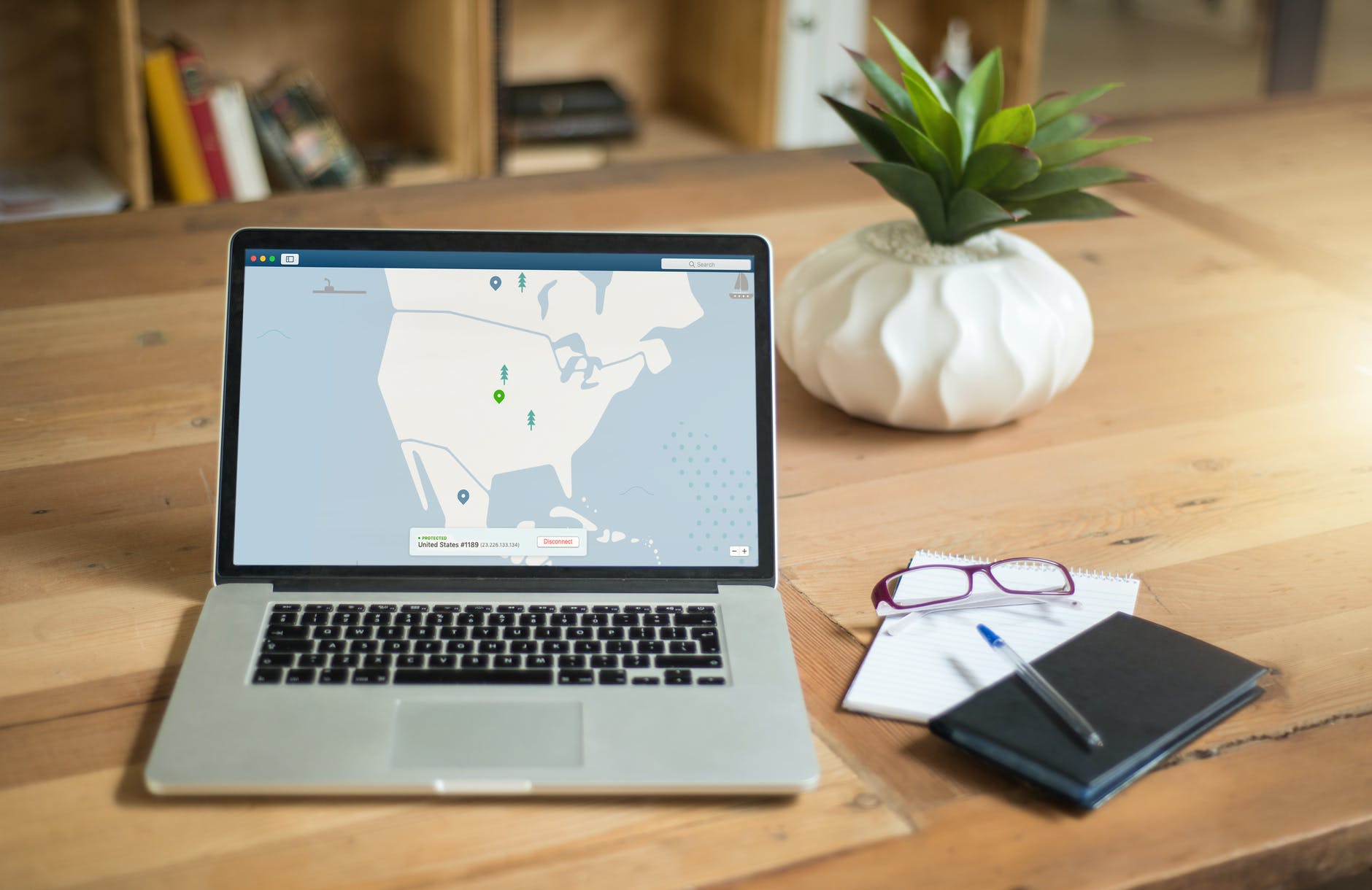
先日からNASを導入しました🍆。良かったことしかない。
2022.08.15
こんにちは。音楽を聞きながらブログを書いています。 先日、NASを導入しました。これによって自宅で作業していた事を外出先でも出来るようになりました。まだ外出先から本当に作業できるかはわからないけど、ファイルのダウンロード […]
![]() 著者名
@taoka_toshiaki
著者名
@taoka_toshiaki
※この記事は著者が40代前半に書いたものです.
Profile
高知県在住の@taoka_toshiakiです、記事を読んで頂きありがとうございます.
数十年前から息を吸うように日々記事を書いてます.たまに休んだりする日もありますがほぼ毎日投稿を心掛けています😅.
SNSも使っています、フォロー、いいね、シェア宜しくお願い致します🙇.
SNS::@taoka_toshiaki
タグ
NAS, VScode, いま, ゲスト, コード, こと, これ, スエ, ソース, それだけ, ダウンロード, ため, どこ, ところ, パスコード, ファイル, フォルダ, フリーラン, ブログ, ロック, 中, 事, 今, 今回, 作業, 使い道, 使用, 先日, 共有, 出費, 収入, 外出, 安定, 導入, 快適, 感じ, 本当, 活動, 精一杯, 自分, 自宅, 転職, 開発, 音楽,

Windows10~起動時にアプリ(ソフト)を自動起動させる方法です。
2022.06.23
おはようございます。隠しフォルダーが見える環境です。 さて、今日のお題はITエンジニアなら朝飯前のことだと思います。「Windows10~起動時にアプリ(ソフト)を自動起動させる方法です。」知らなかったら恐らくとても運の […]
![]() 著者名
@taoka_toshiaki
著者名
@taoka_toshiaki
※この記事は著者が40代前半に書いたものです.
Profile
高知県在住の@taoka_toshiakiです、記事を読んで頂きありがとうございます.
数十年前から息を吸うように日々記事を書いてます.たまに休んだりする日もありますがほぼ毎日投稿を心掛けています😅.
SNSも使っています、フォロー、いいね、シェア宜しくお願い致します🙇.
SNS::@taoka_toshiaki
タグ
10, AppData, IT, menu, microsoft, PC, Programs, Roaming, start, Startup, users, Windows, アプリ, アンド, エクスプローラー, エンジニア, こと, コピー, コピペ, ご自身, ショートカット, ソフト, ファイル, フォルダ, フォルダー, ペースト, ユーザー, リンク, 下記, 事, 今日, 再起動, 場所, 変更, 方法, 時, 朝飯, 環境, 確認, 移動, 箇条書, 職場, 自動, 表示, 記載, 設定, 起動, 運, 題,
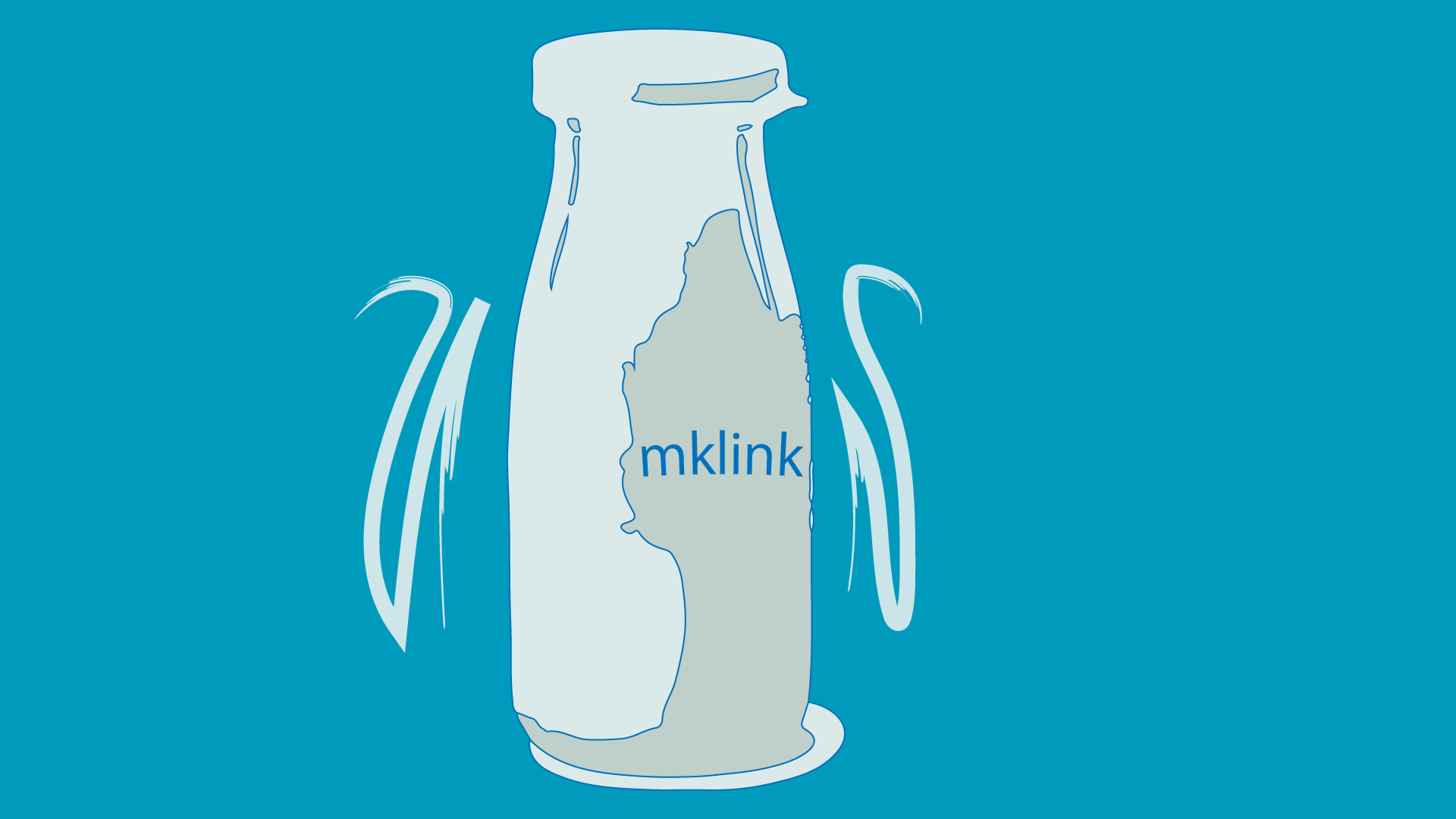
googleドライブ使ってる?
2020.12.01
googleドライブをパソコンにインストールするとgoogleドライブという領域が作らます。その領域を使用すれば他のパソコン間でファイルを共有することが可能です。それぞれPCでも同じパスにしてファイルを共有したい場合はシ […]
![]() 著者名
@taoka_toshiaki
著者名
@taoka_toshiaki
※この記事は著者が40代前半に書いたものです.
Profile
高知県在住の@taoka_toshiakiです、記事を読んで頂きありがとうございます.
数十年前から息を吸うように日々記事を書いてます.たまに休んだりする日もありますがほぼ毎日投稿を心掛けています😅.
SNSも使っています、フォロー、いいね、シェア宜しくお願い致します🙇.
SNS::@taoka_toshiaki
タグ
Dos, Google, Mac, PC, Windows, インストール, おわかり, こと, コマンド, シンボリック, それぞれ, ターミナル, ドライブ, パス, パソコン, ファイル, フォルダ, やり方, リンク, 下記, 他, 作成, 作業, 使用, 共有, 別, 可能, 場合, 実際, 感じ, 方法, 権限, 環境, 管理者, 複数, 通り, 階層, 領域,

VirtualBoxで共有フォルダ設定とApacheが表示されるまで。
2020.11.29
前処理としてこのコマンドを打つ。 起動したらメニューから[デバイス]-[Guest Additions CDイメージの挿入] Apacheのconfig設定ではリンク先はシンボルリンクを参照させとこう、これでリブートさせ […]
![]() 著者名
@taoka_toshiaki
著者名
@taoka_toshiaki
※この記事は著者が40代前半に書いたものです.
Profile
高知県在住の@taoka_toshiakiです、記事を読んで頂きありがとうございます.
数十年前から息を吸うように日々記事を書いてます.たまに休んだりする日もありますがほぼ毎日投稿を心掛けています😅.
SNSも使っています、フォロー、いいね、シェア宜しくお願い致します🙇.
SNS::@taoka_toshiaki
タグ
-o, -s, -t, -y, 0755, A`, Additions, Apache, cd, cdrom, dev, Development, dmode, fmode, gcc, gcc-c, gpasswd, groupinstall, Guest, html, install, kernel, kernel-devel, kernel-headers, ln, mnt, mount, oreore, quot, reboot, run, SF, Tools, UPDATE, var, VBoxLinuxAdditions, vboxsf, virtualBOX, www, yum, イメージ, コマンド, デバイス, フォルダ, マウント, メニュー, 共有, 前処理, 挿入, 表示, 設定, 起動,

WordPressの公式ウィジェットカレンダー末日がズレている?ので直した。
2020.11.02
WordPressの公式ウィジェットカレンダー末日がズレている?ので直した。直した箇所はこちら変数名に$ooooと書いている部分が今回修正した箇所です。修正したファイルはWordPressのインクルードフォルダにある。ジ […]
![]() 著者名
@taoka_toshiaki
著者名
@taoka_toshiaki
※この記事は著者が40代前半に書いたものです.
Profile
高知県在住の@taoka_toshiakiです、記事を読んで頂きありがとうございます.
数十年前から息を吸うように日々記事を書いてます.たまに休んだりする日もありますがほぼ毎日投稿を心掛けています😅.
SNSも使っています、フォロー、いいね、シェア宜しくお願い致します🙇.
SNS::@taoka_toshiaki
タグ
calendar, general-template, GET, gmdate, oooo, php, UPDATE, WordPress, wp-includes, インクルード, ウィジェット, カレンダー, コア, こちら, サーバー, さくら, ジェネラル, ズレ, そちら, それまで, タイム, テンプレート, ファイル, フォルダ, もの, レンタル, ローカル, 下記, 中, 今回, 使用, 修正, 公式, 原因, 土佐弁, 変数, 対応, 所, 時間, 末日, 次期, 箇所, 部分, 関数,

ブラウザのプッシュ通知が簡単にできちゃうFirebase
2020.03.20
ブラウザのプッシュ通知が簡単にできちゃうFirebaseのでやり方を簡略的に記載します。 Firebaseにプロジェクトを作成する(グーグルのアカウントが必要)。firebase cliというパッケージソフトをOSにダウ […]
![]() 著者名
@taoka_toshiaki
著者名
@taoka_toshiaki
※この記事は著者が40代前半に書いたものです.
Profile
高知県在住の@taoka_toshiakiです、記事を読んで頂きありがとうございます.
数十年前から息を吸うように日々記事を書いてます.たまに休んだりする日もありますがほぼ毎日投稿を心掛けています😅.
SNSも使っています、フォロー、いいね、シェア宜しくお願い致します🙇.
SNS::@taoka_toshiaki
タグ
cli, Cloud, FCM, Firebase, firebase-logo, firebase-messaging-sw, index, JS, Messaging, node, OS, png, url, アカウント, インストール, ウェブ, オブジェクト, グーグル, クリック, ソフト, ダウンロード, パッケージ, ファイル, フォルダ, プッシュ, ブラウザ, プロジェクト, ホスティング, メッセージング, やり方, ローカル, 下記, 中, 任意, 作成, 取得, 左側, 必要, 情報, 手順, 操作, 確認, 移動, 簡単, 簡略, 表示, 記載, 設定, 認証, 説明, 起動, 通知, 項目,
NTTのCOTOHA API(コトハAPI)でWordPressの自動タグ生成プラグインを作ってみた。
2020.02.20
GUIはこんな感じになります。 jp-auto-tagというプラグインをYahoo!APIを使用し作っていましたが 何だか、バージョンが変わるらしくてその対応するのが…。面倒くさいなぁと感じたのでコトハAPIで同じ感じの […]
![]() 著者名
@taoka_toshiaki
著者名
@taoka_toshiaki
※この記事は著者が40代前半に書いたものです.
Profile
高知県在住の@taoka_toshiakiです、記事を読んで頂きありがとうございます.
数十年前から息を吸うように日々記事を書いてます.たまに休んだりする日もありますがほぼ毎日投稿を心掛けています😅.
SNSも使っています、フォロー、いいね、シェア宜しくお願い致します🙇.
SNS::@taoka_toshiaki
タグ
2, API, COTOHA, GUI, jp-auto-tag, lt, name, NTT, php, plugin, WordPress, Yahoo, アップロード, オプション, コード, ことば, ご確認, ソース, タグ, データ, バージョン, ファイル, フォルダ, プラグイン, プレス, ブログ, もの, ワード, 使用, 停止, 可能, 圧縮, 対応, 感じ, 投稿, 方, 有効, 生成, 画面, 確認, 自動, 自動生成, 解凍, 設定, 際,
さくらレンタルサーバーでWordPressのDBバックアップを支援するPHPコード
2020.01.10
さくらレンタルサーバーでWordPressバックアップを支援するPHPコードです。 駆け出しのWEB担当者用のプログラムです、動作環境はPHP5.6以上でお願いします。バックアップする際にWARNINGが発生してしまうに […]
![]() 著者名
@taoka_toshiaki
著者名
@taoka_toshiaki
※この記事は著者が40代前半に書いたものです.
Profile
高知県在住の@taoka_toshiakiです、記事を読んで頂きありがとうございます.
数十年前から息を吸うように日々記事を書いてます.たまに休んだりする日もありますがほぼ毎日投稿を心掛けています😅.
SNSも使っています、フォロー、いいね、シェア宜しくお願い致します🙇.
SNS::@taoka_toshiaki
タグ
5.6, db, dbbackup, ID, pass, php, sakura-rental-wpdb-backupf, WARNING, web, WordPress, wploadfile, アップロード, インストール, お願い, コード, サーバー, さくら, ダウンロード, バックアップ, ファイル, フォルダ, プログラム, ベーシック, メール, ルート, レンタル, 上記, 何, 動作, 名, 場合, 変更, 外部, 完了, 容易, 対応, 担当者, 支援, 環境, 発生, 設定, 設置, 認証, 部分, 階層, 際, 駆け出し,
WordPressの404外部リダイレクトプラグインを作りました。
2019.11.16
WordPressの404外部リダイレクトプラグインを作りました。 ソースコードはこんな感じになってます、、、。使用される方は下記のURLよりダウンロードを行ってください。解凍してフォルダをワードプレスのpluginを置 […]
![]() 著者名
@taoka_toshiaki
著者名
@taoka_toshiaki
※この記事は著者が30代後半に書いたものです.
Profile
高知県在住の@taoka_toshiakiです、記事を読んで頂きありがとうございます.
数十年前から息を吸うように日々記事を書いてます.たまに休んだりする日もありますがほぼ毎日投稿を心掛けています😅.
SNSも使っています、フォロー、いいね、シェア宜しくお願い致します🙇.
SNS::@taoka_toshiaki
タグ
1195254834632380416, 358, 404, Author, com, description, go, lt, name, page, php, plugin, status, taoka, toshiak, Twitter, URI, url, WordPress, zip, アップロード, コード, ソース, ダウンロード, フォルダ, プラグイン, プレス, リダイレクト, ワード, 下記, 任意, 使用, 場所, 変換, 外部, 感じ, 方, 有効, 解凍, 遷移,
動画を無音声に変換するバッチ
2019.09.28
こらからプログラムしている所のVlogを撮ろうと 月曜日に、WEBカメラを新調しました。 いざ撮影してみると部屋の雑音などが入ってしまうので 音声カットする方法は無いのかなと フリー編集ソフトをググっていたのだけど フリ […]
![]() 著者名
@taoka_toshiaki
著者名
@taoka_toshiaki
※この記事は著者が30代後半に書いたものです.
Profile
高知県在住の@taoka_toshiakiです、記事を読んで頂きありがとうございます.
数十年前から息を吸うように日々記事を書いてます.たまに休んだりする日もありますがほぼ毎日投稿を心掛けています😅.
SNSも使っています、フォロー、いいね、シェア宜しくお願い致します🙇.
SNS::@taoka_toshiaki
タグ
Bat, ffmpeg, Vlog, web, Windows, おすそ分け, お使い, カット, カメラ, コード, こと, コピー, ソフト, だなー, テキスト, バッチ, プ, ファイル, フォルダ, フリー, プログラマー, プログラム, もの, ロゴ, 下記, 事, 動画, 名前, 場合, 変換, 変更, 存在, 後, 所, 拡張子, 撮影, 断念, 新調, 方法, 最初, 月曜日, 検索, 用, 直下, 編集, 自分, 表示, 解凍, 部屋, 開発, 雑音, 音, 音声,
夏バテ感が強い。
2018.08.16
疲労、たぶん夏バテで2日間いつも読んでいる最新の話題や記事を 全然、目を通していない。家に帰って飯を食べてバタンと寝るだけの日々。 朝起きて風呂に入り仕事へ。 AI(人工知能)に仕事取られていくだろうなと思う今日このごろ […]
![]() 著者名
@taoka_toshiaki
著者名
@taoka_toshiaki
※この記事は著者が30代後半に書いたものです.
Profile
高知県在住の@taoka_toshiakiです、記事を読んで頂きありがとうございます.
数十年前から息を吸うように日々記事を書いてます.たまに休んだりする日もありますがほぼ毎日投稿を心掛けています😅.
SNSも使っています、フォロー、いいね、シェア宜しくお願い致します🙇.
SNS::@taoka_toshiaki
タグ
2, ABC, AI, nbsp, いろいろ, オープン, お勉強, お得意, こと, コレ, データ, はり, フォルダ, ベース, ライブラリ, レベル, 中, 事, 人工, 今, 今日このごろ, 仕事, 何, 使用, 勉強, 可能, 夏バテ, 学習, 家, 感, 日々, 最初, 最新, 朝, 機械, 画像, 疲労, 目, 知能, 簡単, 自分, 荷物, 記事, 話題, 音声, 風呂, 飯,
laravel5の古いバージョンをインストールする。{laravel5.2}
2018.03.24
laravel5の古いバージョンをインストールする。{laravel5.2} Composerが入っていることを前提に記事を書いていきます。 まず、インストールしたい環境を指定(プロジェクト名=ディレクトリが作成されます […]
![]() 著者名
@taoka_toshiaki
著者名
@taoka_toshiaki
※この記事は著者が30代後半に書いたものです.
Profile
高知県在住の@taoka_toshiakiです、記事を読んで頂きありがとうございます.
数十年前から息を吸うように日々記事を書いてます.たまに休んだりする日もありますがほぼ毎日投稿を心掛けています😅.
SNSも使っています、フォロー、いいね、シェア宜しくお願い致します🙇.
SNS::@taoka_toshiaki
タグ
--prefer-dist, AM, app.php, Bootstrap, cacheフォルダ, composer create-project laravel, laravel laravel-test 5.2, laravel5.2, Laravel入門, PHP5.6, PHP5.6環境, PHP7.1, コマンド, ディレクトリ, トイウカ, パーミッション, フォルダ, ララベル, 古いバージョン, 未着手,